طراحی
در صورتی که در زمان ثبت فاکتور فروش، شخص طراحی به عنوان انجام دهنده طرح انتخاب شده باشد، سفارش مورد نظر با وضعیت در انتظار انجام طراحی در این صفحه و در لیست کاری همان طراح نمایش داده می شود.
از طریق این صفحه طراحان لیست وظایف قابل انجام را مشاهده می کنند، همچنین این صفحه جهت سنجش راندمان کاری آنها نیز کاربرد دارد.
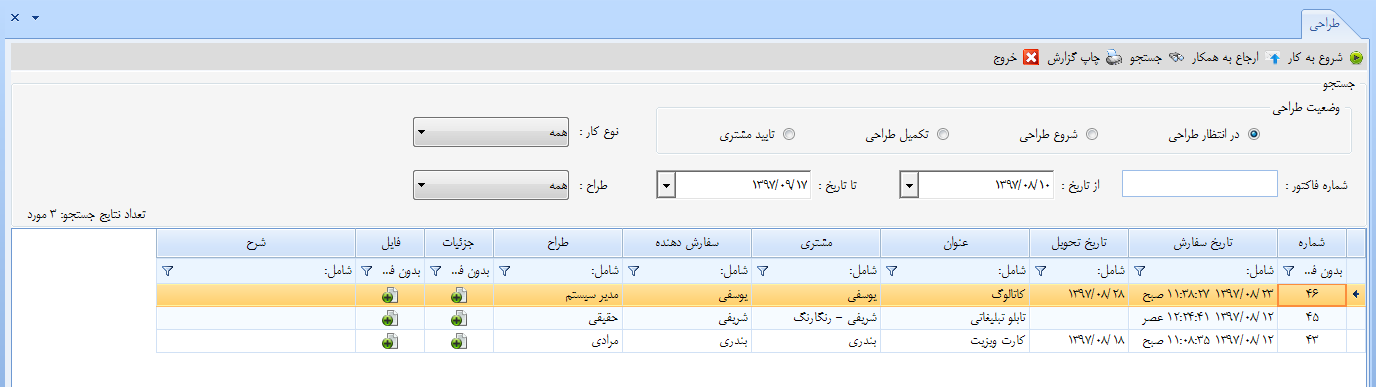
جستجو: در قسمت جست و جو، امکان جستجو و مشاهده سفارشات بر حسب فیلترهای وضعیت طراحی، نوع کار، بازه زمانی سفارش، شماره فاکتور و شخص طراح را خواهید داشت.
نوع کار: سفارش های ثبت شده را بر حسب نوع کار(لارج فرمت، افست پایه و…) دسته بندی می کند.
طراح: نام طراح قابل انتخاب است. در این صورت می توان کلیه سفارشات انجام شده توسط یک طراح را جستجو کرد.
وضعیت طراحی: براساس وضعیت سفارش که در مرحله انتظار، شروع، تکمیل طراحی و یا تایید مشتری است، وضعیت سفارش مشخص می شود. (وضعیت طراحی، برای مشخص کردن مرحله طراحی مورد استفاده قرار می گیرد.)
ارجاع به همکار: امکان ارجاع یک سفارش جهت انجام طراحی به همکار خود در همان مجموعه وجود دارد.
برای این کار با انتخاب سطر مورد نظر و انتخاب گزینه ارجاع به همکار، نام طراح مورد نظر را انتخاب و توضیحات مربوط به سفارش را وارد نموده و سپس اطلاعات را ذخیره می کنید.
(برای مثال در قسمت توضیحات نام طراح قبلی، نام ارجاع دهنده، دلیل ارجاع یا … قابل ثبت است.)
در انتظار طراحی: هر طراح برای مشاهده سفارشاتی که نیاز به طراحی دارد این وضعیت را انتخاب می کند. به منظور ثبت زمان شروع به طراحی، باید گزینه شروع به کار که در قسمت بالای صفحه وجود دارد را انتخاب کنید.
شروع به کار–>شروع طراحی–>تاریخ–>ساعت–>ذخیره
(از این قسمت برای ثبت مدت زمان انجام یک کار و در نتیجه محاسبه راندمان کاری طراح استفاده می شود)
به صورت پیش فرض زمان و تاریخ فعلی وارد شده است که البته امکان تغییر آن وجود دارد. پس از ذخیره این پنجره و تعیین تاریخ و ساعت، سفارش جزء دسته شروع طراحی در نظر گرفته می شود.
تکمیل طراحی: در صورتی که به اشتباه کاری در وضعیت تکمیل قرار گرفته است، با انتخاب سطر مورد نظر و کلیک بر روی کلید در انتظار طراحی، طرح به وضعیت قبل برگردانده می شود.
در هنگام تکمیل طرح مورد نظر، طراح با زدن گزینه تکمیل طراحی، تاریخ و زمان تکمیل طرح را وارد کرده و در فیلد هزینه طراحی، قیمت مورد نظر را وارد می کند.
اکنون سفارش مورد نظر در قسمت سفارشات تکمیل شده قرار گرفته است.
نکته: معمولاً در این مرحله طراح به صورت تلفنی به مشتری آماده شدن طرح را اطلاع می دهد، نکته قابل توجه اینکه امکان ارسال پیام کوتاه به صورت اتوماتیک در این وضعیت وجود دارد. مثال:آقای احمدی طراحی شما تکمیل شده برای تایید طرح اقدام نمایید. چاپ باران
(برای آشنایی بیشتر با این امکان به راهنمای صفحه تنظیمات > پیامک مراجعه نمایید.)
تایید مشتری: زمانی که مشتری طرح را تایید کرد، با زدن گزینه تایید مشتری، طرح برای انجام مراحل تکمیلی(چاپ یا خدمات تکمیلی) به مرحله بعد ارسال می شود ولی اگر مشتری، طرح مورد نظر را تایید نکرد و طرح نیاز به ویرایش مجدد داشت، دوباره گزینه در انتظار طراحی را انتخاب کرده و مراحل قبل دوباره تکرار می شود.
مشاهده جزییات سفارش: با کلیک بر روی ستون جزییات یا دبل کلیک روی سطر مورد نظر، جزییات سفارش قابل مشاهده است.
در قسمت اطلاعات فاکتور، شماره فاکتور، کد مشتری، نام مشتری، شماره تماس و زمان تحویل کار قابل مشاهده است.
در سربرگ جزییات سفارش، لیست جزییات سفارش، فایل ضمیمه شده و وضعیت سفارش (کد اپراتور، نام اپراتور،تاریخ سفارش و …) قابل مشاهده است.
در ستون خدمات پس از چاپ، نام خدمات تکمیلی مورد نظر برای سفارش قابل مشاهده است.
فایل: با کلیک بر ستون فایل در هر سطر، فایل ضمیمه شده و آدرس فایل قابل مشاهده است همچنین با کلیک روی گزینه +ایجاد امکان تعریف فایل جدید نیز وجود دارد که در این قسمت می توان برای فایل تگ یا برچسب تعریف کرد.
با فعال کردن گزینه نمایش در فاکتور، فایل مورد نظر در فاکتور نهایی قابل مشاهده است.
در صورت تمایل به ثبت توضیحاتی راجع به فایل سفارش یا چاپ، متن مورد نظر را در قسمت توضیحات وارد کنید.
گزینه ی CMYK (تعداد رنگ مصرفی در چاپ) حالت اطلاع رسانی برای سیستم دارد که نشان می دهد که سفارش چاپ حالت CMYK دارد یا RBG.(چون در کار چاپ معمولا باید از ۴ رنگ استفاده کرد)
در این قسمت با انتخاب ستون مورد نظر امکان ویرایش و حذف فایل مورد نظر وجود دارد.
نکته: برخی مواقع نیاز است که جهت گرفتن تایید و امضا از مشتری یا جهت ارسال طرح با فکس نیاز به چاپ طرح وجود داریم. از این جهت امکان چاپ طرح انتخاب شده با کلیک بر روی گزینه چاپ طرح، در همین پنجره وجود دارد.
چاپ گزارش: امکان چاپ موارد انتخابی بر حسب فیلتر تعیین شده و با کلیک بر روی چاپ گزارش وجود دارد. در صفحه چاپ گزارش امکان چاپ یا ذخیره با پسوندهای مختلف نظیر عکس، اکسل و pdf را دارید.

ارسال یک پاسخ